آیا میدانید کاربردهای اپل واچ چیست؟ بسیاری از کاربران، مخصوصاً کسانی که به تازگی با ساعتهای هوشمند اپل آشنا شدهاند با کارکردهای اپل واچ آشنا نیستند. در این مقاله با ...

اپل واچ ها دارای کاربردهای بسیاری زیادی هستند که میتوانند به کاربران آنها در انجام کارهای روزمره خود کمک زیادی بکنند، اما ممکن است کاربرانی که به تازگی قصد خرید اپل واچ را دارند و یا حتی برخی از کاربران قدیمیتر، اشراف کاملی بر کاربردهای اپل واچ نداشته باشند.
در این مقاله همراه ما باشید تا با هم به مرور کاربردهای اپل واچ بپردازیم تا بتوانید به بهترین شکل از این قابلیت ها استفاده کنید و از داشتن ساعت هوشمند اپل لذت ببرید.
زمانی که اپل واچ را به آیفون خود متصل کنید و تماسی را دریافت کنید علاوه بر اینکه میتوانید اعلان دریافت تماس را در گوشی خود مشاهده کنید میتوانید آن را در صفحه نمایش اپل واچ هم ببینیدT برای پاسخ دادن به تماس باید آیکون سبز رنگ را لمس کنید و برای رد تماس هم بر روی آیکون قرمز رنگ کلیک کنید T بعد از انتخاب کردن آیکون قرمز رنگ T کسی که با شما تماس گرفته است میتواند به صندوق پیغام صوتی وصل شود و برای شما پیغام بگذارد، درصورتی که نمیتوانید به گیرنده تماس، پاسخ دهید و میخواهید برای او یک پیام بفرستید میتوانید از گزینه Send a Message استفاده کنید، در صورتی هم که میخواهید با آیفون خود جواب تماس را بدهی باید گزینه Answer on iPhone را انتخاب کنید.

در صورتی که یک پیام دریافتی از طریق پیامک یا iMessages داشته باشید لازم نیست که آیفون خود را بیرون بکشید و با آن جواب پیام را بدهید، در واقع میتوانید پیام دریافت شده را بر روی صفحه نمایش اپل واچ خود مشاهده کنید و به کمک کیبورد یا متنها و ایموجیهای آماده پاسخ پیام را بدهید، حتی میتوانید از دستیار صوتی Siri هم برای پاسخ دادن به پیامهای خود استفاده کنید، علاوه بر آن میتوانید آخرین مکالمات خود را هم بر روی اپل واچ مشاهده کنید.
بعد از دریافت فوری پیام، اگر میخواهید به پایین پیام بروید باید Crown Digital را بچرخانید و برای پریدن به بالای پیام هم باید بر روی قسمت بالایی صفحه ضربه بزنید، در صورتی که پیام را مدتی قبل دریافت کردهاید باید ابتدا انگشت خود را بر روی قسمت بالایی صفحه نگه دارید و سپس آن را بر روی صفحه پایین بکشید تا بتوانید اعلان پیام را ببینید.
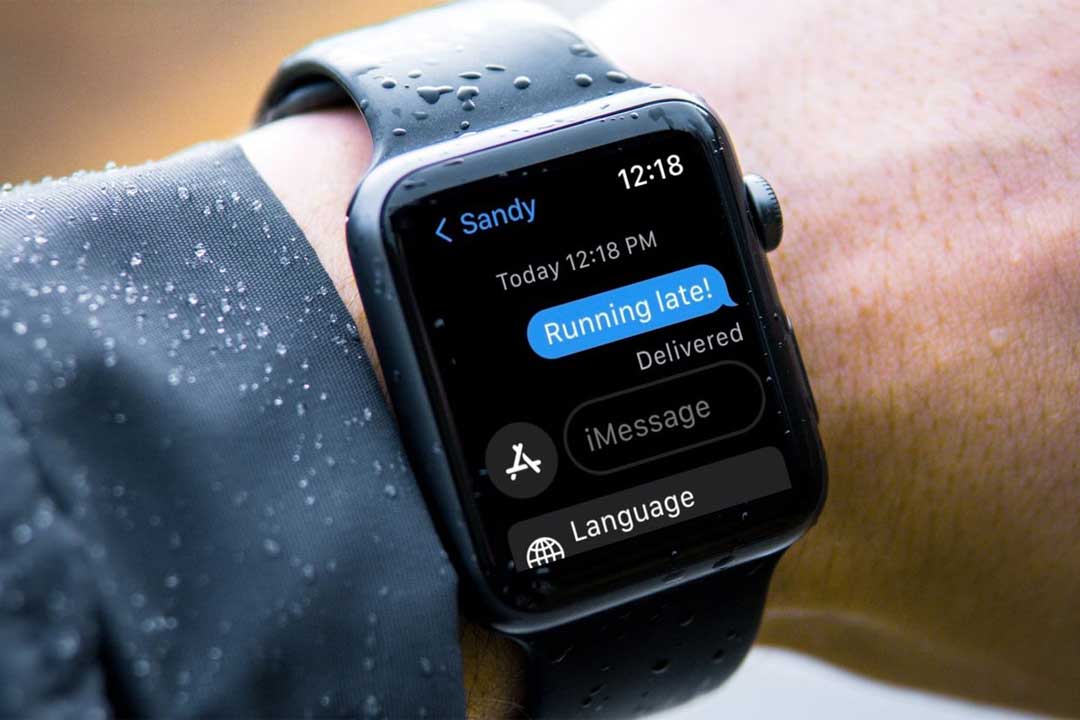
به کمک اپل واچ خود میتوانید ایمیلهای دریافتی را هم چک کنید البته برای این کار حتماً باید سیستم عامل اپل واچ شما آخرین نسخه ممکن باشد و باید آن را آپدیت کنید، مراحلی که برای پاسخ دادن به ایمیل باید طی کنید عبارتاند از:
1. کلیک بر روی Crown Digital
2. باز کردن برنامه Mail
3. انتخاب اکانت موردنظر خود
4. مشاهده ایمیلهای دریافتی و پاسخ به آنها
با اپل واچهایی که دارای سیستمعامل watchOS 8 هستند میتوانید به راحتی عکسهای خود را بر روی صفحه نمایش اپلواچ مشاهده کنید و حتی آنها را به اشتراک بگذارید، برای این کار باید ابتدا وارد برنامه Photos شوید و بعد از کلیک بر روی گزینه Share روشی که به کمک آن میخواهید فایل را به اشتراک بگذارید انتخاب کنید.
اپل واچها دارای قابلیت اتصال به اینترنت هم هستند و در نتیجه میتوانید به کمک Apple Music با آنها موسیقی هم پخش کنید، میتوانید ایرپادهای خود را هم به این ساعتها pair کنید و از آنها به طور همزمان استفاده کنید، زمانی که موسیقی را از طریق خود اپلواچ پخش میکنید برای شما یک اعلان نمایش داده خواهد شد که از شما میخواهد هدفون یا ایرپاد خود را به ساعت خود متصل کنید.

از اپلواچ خود میتوانید برای اسکرین شات گرفتن هم استفاده کنید، در واقع با فشار دادن همزمان Digital Crown و دکمه اکشن میتوانید از صفحه عکس بگیرید که این عکس در آیفون شما ذخیره خواهد شد، البته ابتدا باید قابلیت اسکرینشات گرفتن را بر روی اپلواچ خود فعال کنید، برای این کار باید ابتدا وارد اپلیکیشن Watch شوید و بعد از ورود به قسمت General این قابلیت را فعال یا غیرفعال کنید.
در اپل واچهایی که سیستمعامل watchOS 7 دارند میتوانید با قراردادن ساعت خود بر روی حالت Bedtime فعالیت آن را در زمانی که خواب هستید تنظیم کنید، در واقع در این حالت ساعت شما به طور خودکار قبل از خوابیدن شما خاموش میشود و از نمایش اعلانها جلوگیری میکند تا شما بیدار نشوید، این قابلیت حتی میتواند به بررسی مدتزمان خواب شما و پیوستگی آن هم کمک کند و این موارد را تحتنظر داشته باشد.

با اپل واچ خود میتوانید ضربان قلبتان در حین ورزش کردن را هم اندازهگیری کنید و حتی آن را به اشتراک بگذارید، در واقع حسگرهایی که بر روی قسمت پشتی اپلواچ شما قرار دارند میتوانند ضربان قلب شما در طول استراحت و ورزش را اندازهگیری کنند، ضربان قلب خود را میتوانید در برنامه Heart Rate مشاهده کنید و به کمک برنامه Apple Health هم ضربانهای قبلی که اندازه گیری و ذخیره شدهاند را ببینید.

از اپل واچ خود برای اندازه گیری سطح اکسیژن خون هم میتوانید استفاده کنید؛ اما سیستم عامل آن باید آپدیت باشد و گوشی شما هم iPhone 6s یا مدلهای بالاتر آن باشد، برای انجام این کار میتوانید وارد برنامه ساعت در آیفون خود شوید و بر روی گزینه My Watch کلیک کنید، در این بخش صفحه را به سمت پایین بکشید و نرم افزار Blood Oxygen را باز کنید تا بتوانید میزان اکسیژن خون را اندازهگیری کنید.
از اپل واچهای سری ۴ و مدلهای بالاتر میتوانید برای گرفتن نوار قلب یا ECG هم استفاده کنید در واقع دیگر لازم نیست که برای گرفتن نوار قلب به بیمارستان یا پزشک متخصص مراجعه کنید و با باز کردن اپلیکیشن ECG بر روی ساعت خود میتوانید این کار را انجام دهید، بعد از باز کردن اپلیکیشن انگشت خود را بر روی Digital Crown نگه دارید و اجازه دهید که اسکن به پایان برسد و ریتم قلبی شما نشان داده شود.
به کمک اپل واچ خود میتوانید فعالیتهای ورزشی خود را هم کنترل کنید، در واقع این ساعتها میتوانند در زمانهای مختلفی که در حال ورزش، حرکت یا ایستادن هستید میزان کالری مصرفشده توسط بدن شما را اندازهگیری کنند، علاوه بر آن اپل واچ در شرایطی که بیش از حد در یک نقطه نشسته باشید به شما هشدار میدهد که بایستید یا شروع به حرکت کنید؛ میتوانید با ورود به اپلیکیشن Activity در اپل واچ خود اهداف ورزشی خود را مشخص کنید و دادههای بهدستآمده را هم که در برنامه Health ذخیره میشوند مشاهده کنید.

اپل واچ میتواند تعداد قدمهای شما را در حین حرکت هم اندازهگیری کند، البته امکان هدفگذاری برای تعداد قدمها وجود ندارد و تنها امکان مشاهده تعداد قدمها، میزان مسافت و ارتفاع طی شده وجود دارد؛ برای مشاهده این اطلاعات به شکل خود باید ابتدا وارد برنامه Activity شوید، بعد از آن Digital Crown را بچرخانید یا به پایین صفحه نمایش بروید تا بتوانید تعداد قدمها، مسافت و ارتفاع طی شده در طول روز را مشاهده کنید، این اطلاعات به شکل هفتگی، ماهانه و سالانه هم ذخیره میشوند که برای مشاهده آنها باید به قسمت Weekly Summary یا برنامه Fitness بروید.
یکی دیگر از قابلیتهای اپل واچها که کاربران این ساعتها میتوانند از آن بهرهمند شوند ضبط صداست، این محصولات هم میتوانند مثل سایر دستگاههای هوشمند مثل آیپدها و آیفونها صدای اطراف را ضبط کنند، برای ضبط کردن صدا به کمک اپلواچ خود باید مراحل زیر را طی کنید:
1. اپل واچ را به آیفون خود متصل کنید.
2. در آیفون خود وارد App store شوید.
3. اپلیکیشن Voice Recorder یا Voice Memo را دانلود و نصب کنید.
4. اپلیکیشن را در اپلواچ خود باز کنید و اقدام به ضبط صوت کنید.
یکی دیگر از قابلیتهای اپل واچها مسیریابی است، برای مسیریابی به کمک این محصولات میتوانید از دستیار صوتی Siri استفاده کنید یا اپلیکیشن Maps را باز کنید و مسیر حرکت خود را مشاهده کنید، هنگام استفاده از اپل واچ برای مسیریابی در شرایطی که لازم باشد مسیر خود را عوض کنید ساعت با ویبره خود به شما هشدار خواهد داد، توصیه میشود که برای سفرهای طولانیمدت از اپلواچ خود برای جهتیابی استفاده نکنید؛ چون که این کار میتواند باعث شود که باتری ساعت شما بهسرعت خالی شود.
در صورتی که میخواهید به کمک دستیار صوتی Siri مسیریابی را انجام دهید باید ابتدا آن را فعال کنید که برای این کار باید وارد Setting شوید و بر روی گزینه Siri & Search کلیک کنید، درصورتی که گوشی شما آیفون ۸ است باید پایین دکمه Home را فشار دهید و اگر آیفون X یا مدلهای بالاتر از آن را دارید هم دکمه کنار گوشی را فشار دهید؛ برای شروع مکالمه خود با Siri میتوانید با گفتن عبارت Hey Siri این کار را انجام دهید، یا اینکه Digital Crown را فشار دهید و نگه دارید؛ اگر اپل واچ شما از سری ۴ یا مدلهای بالاتر است میتوانید تنها با بالا آوردن مچ دست خود هم مکالمه با این دستیار صوتی را شروع کنید.
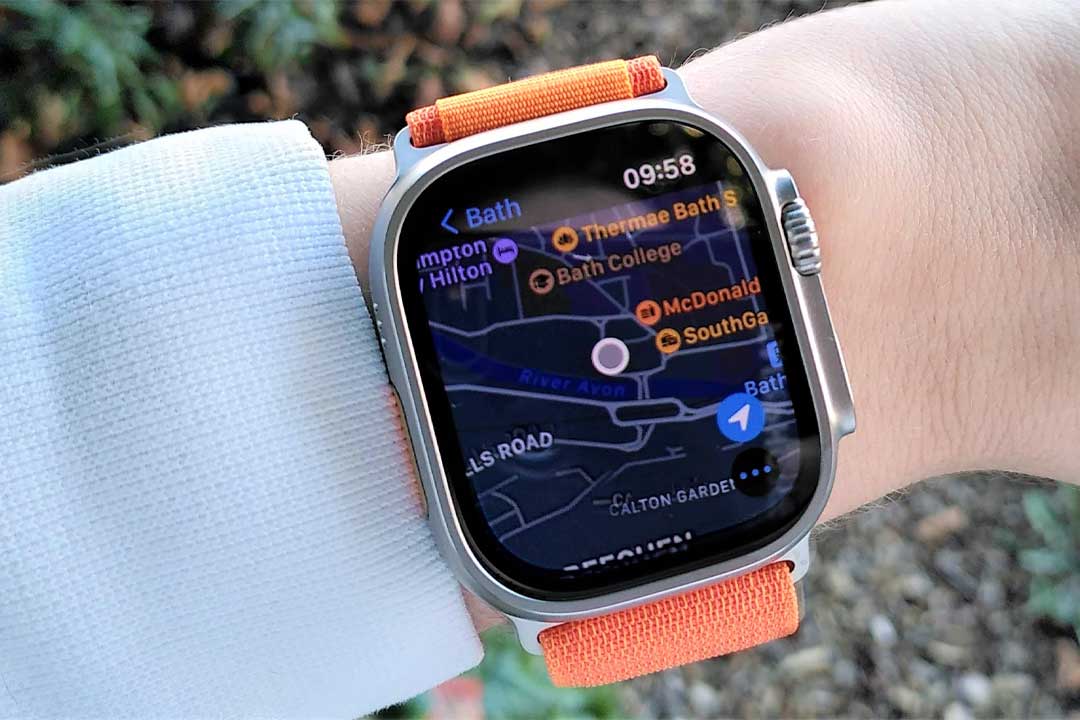
درصورتی که آیفون خود را گم کنید از ساعت هوشمند Apple میتوانید برای پیداکردن آن استفاده کنید، مراحل انجام این کار عبارتاند از:
1. ابتدا Digital Crown را فشار دهید تا صفحه نمایش ساعت را ببینید.
2. صفحه را به سمت بالا بکشید تا با مشاهده متن سبز رنگ Connected از اتصال اپل واچ و آیفون مطمئن شوید.
3. بر روی گزینه Find iPhone در گوشه سمت چپ و پایین صفحه ضربه بزنید، درصورتی که این گزینه را مشاهده نکردید میتوانید با کشیدن صفحه به سمت راست، بازکردن تنظیمات و کلیک بر روی گزینه pinging phone هم این کار را انجام دهید.
4. بعد از ضربه زدن بر روی گزینه pinging phone میتوانید صدای آیفون خود را بشنوید که به کمک آن میتوانید در نهایت گوشی خود را پیدا کنید، این قابلیت حتی در شرایطی که آیفون شما در حالت بیصدا باشد هم جوابگو خواهد بود.
به کمک برنامه compass میتوانید از اپل واچ خود به عنوان قطب نما هم استفاده کنید، البته باید برخی تنظیمات این برنامه را تغییر دهید و دسترسیهای مختلفی را به آن بدهید تا بهتر عمل کند، برای مثال یکی از دسترسیهایی که باید به این برنامه بدهید موقعیت جغرافیایی شماست که برای این باید مراحل زیر را طی کنید:
1. وارد تنظیمات آیفون یا اپل واچ خود شوید.
2. وارد بخش privacy شوید و بر روی گزینه Location Services کلیک کنید.
3. گزینه Compass را انتخاب کنید.
4. در میان گزینههای قابلمشاهده بر روی While Using the App کلیک کنید.
اگر اپل واچ شما از سری اولترا، SE یا سری ۶ و نسخههای جدیدتر است میتوانید با آپدیت کردن برنامه Compass در آن از امکانات جدیدی مثل waypoint و backtrack هم بهرهمند شوید.

در این مقاله سعی کردیم به مهمترین کاربردهای اپل واچ اشاره کاملی داشته باشیم. اگر سوال یا نظری در این رابطه دارید میتوانید آنرا در بخش نظرات منعکس کنید و یا از طریق گفتگوی آنلاین و تماس تلفنی، آنرا با کارشناسان ما در پارسان می، مطرح نمایید.
مقالات بیشتر در پارسان می: